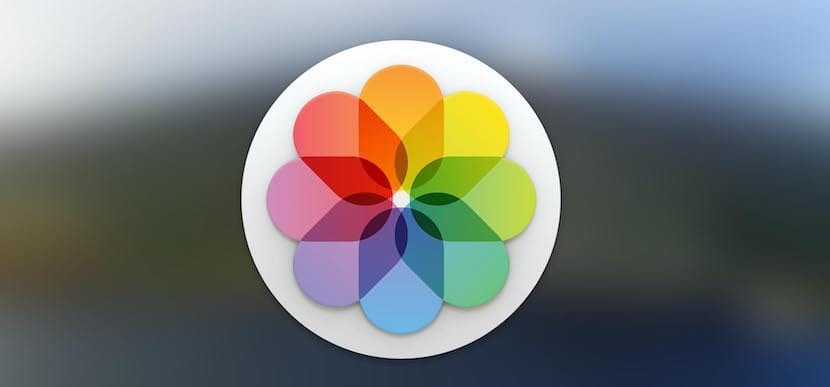
Jedną z rzeczy, których użytkownicy nadal nie rozumieją, jest sposób działania biblioteki zdjęć iCloud. W innym artykule szczegółowo wyjaśniłem, jak to działa, ale nie rozwinąłem wystarczająco tego aspektu, którym chcę się dziś z wami podzielić.
Współpracownik poprosił mnie o wyłączenie Biblioteka zdjęć iCloud ze swojego iPada, ponieważ chciał tylko, żeby był na iPhonie. W ten sposób miałem zwolnić miejsce na iPadzie mini 16 GB pierwszej generacji.
Na żądanie podjąłem następujące kroki, aby dezaktywować bibliotekę zdjęć. Wykonaj następujące kroki, aby wyłączyć bibliotekę zdjęć iCloud na jednym urządzeniu:
- Na telefonie iPhone, iPadzie lub iPodzie touch:
- Jeśli korzystasz z systemu iOS 10.3 lub nowszego, przejdź do Ustawienia> [Twoje imię i nazwisko]> iCloud> Zdjęcia, a następnie wyłącz bibliotekę zdjęć iCloud.
- Jeśli używasz systemu iOS 10.2 lub starszego, wybierz kolejno opcje Ustawienia> iCloud> Zdjęcia, a następnie wyłącz bibliotekę zdjęć iCloud.
- Na komputerze Mac przejdź do Preferencje systemowe> iCloud> Opcje obok opcji Zdjęcia i usuń zaznaczenie opcji Biblioteka zdjęć iCloud.
- Na Apple TV 4K lub Apple TV (4. generacji) przejdź do Ustawienia> Konta> iCloud. W aplikacji Zdjęcia stuknij opcję Wybierz, aby wyłączyć bibliotekę zdjęć iCloud.
Jak wyłączyć bibliotekę zdjęć iCloud na jednym urządzeniu?
Jak widać, mówię, że wykonujesz te kroki, aby móc dezaktywować bibliotekę zdjęć ONE twoich urządzeń i stąd pochodzi to, co chcę wyjaśnić. Biblioteka zdjęć iCloud nie jest wyłączona z konta Apple ID, ale z urządzenia, na którym znajduje się Twój Apple ID. Możesz wyłączyć bibliotekę zdjęć na iPadzie, ale nie na iPhonie. Możesz go mieć na komputerze Mac, a nie na iPadzie. Możesz zrobić dowolną konfigurację.
Po włączeniu biblioteki zdjęć iCloud zdjęcia w Rolce z aparatu są dodawane do albumu Wszystkie zdjęcia. Również zdjęcia z Mojego strumienia zdjęć, które znajdują się w albumie Mój strumień zdjęć, ale nie zostały zapisane w bibliotece, są usuwane. Gdy tylko aktywujesz bibliotekę zdjęć iCloud, album Moje przesyłanie strumieniowe zdjęć nie pojawi się osobno.
Jeśli masz inne urządzenie z włączoną funkcją Mój strumień zdjęć i wyłączoną biblioteką zdjęć iCloud, nadal będziesz widzieć album Mój strumień zdjęć na tym urządzeniu. Wszystkie zrobione lub dodane do biblioteki zdjęcia pojawią się w tym albumie na tym urządzeniu.
Jeśli więc chcesz uzyskać więcej miejsca na urządzeniu o małej pojemności, ale chcesz korzystać z biblioteki zdjęć w pozostałej części, postępuj zgodnie z instrukcjami, które ci powiedziałem.
Jak usunąć całą zawartość z biblioteki zdjęć iCloud z iCloud i z moich urządzeń?
Aby wszędzie wyłączyć bibliotekę zdjęć iCloud, wykonaj następujące kroki:
- Na telefonie iPhone, iPadzie lub iPodzie touch:
- Jeśli korzystasz z systemu iOS 10.3 lub nowszego, wybierz kolejno opcje Ustawienia> [Twoje imię i nazwisko]> iCloud> Pamięć. iCloud> Zarządzaj dyskiem> Biblioteka zdjęć iCloud, a następnie wybierz opcję Wyłącz i usuń.
- Jeśli korzystasz z systemu iOS 10.2 lub starszego, wybierz kolejno opcje Ustawienia> iCloud> Pamięć> Zarządzaj dyskiem> Biblioteka zdjęć iCloud, a następnie wybierz opcję Wyłącz i usuń.
- Na komputerze Mac przejdź do menu Apple> Preferencje systemowe> iCloud. Kliknij Zarządzaj i wybierz Bibliotekę zdjęć. Następnie wybierz Dezaktywuj i Usuń.

Zdjęcia i filmy będą przechowywane na Twoim koncie przez 30 dni. Aby pobrać zdjęcia i filmy na urządzenie z systemem iOS, wybierz kolejno opcje Ustawienia> [Twoje imię i nazwisko]> iCloud> Zdjęcia i wybierz opcję Pobierz i zachowaj oryginały. Na komputerze Mac otwórz Zdjęcia, wybierz polecenie Zdjęcia> Preferencje, a następnie zaznacz Pobierz oryginały na tym Macu.Możesz także zaznaczyć zdjęcia i wideo, z których chcesz pobrać iCloud.com.
Witam, chcę wiedzieć, jak mogę odzyskać moje zdjęcia z iPhone'a 4 i dawno go nie używałem